window11卸载软件在哪里
更新时间:2023-11-16 12:29:04作者:yang
window11卸载软件在哪里,随着Windows 11系统的推出,许多用户可能会遇到一个常见的问题:如何在新系统中卸载软件?在Windows 11中,卸载软件的步骤与以往的版本有所不同,用户需要了解新系统中的操作方法,本文将介绍Windows 11中卸载软件的具体位置和操作步骤,帮助用户更好地管理和优化自己的电脑系统。无论是为了释放磁盘空间,还是为了卸载不需要的程序,掌握正确的卸载方法对于保持系统的高效运行至关重要。接下来让我们一起来看看在Windows 11系统中如何轻松卸载软件吧!
具体方法:
1.点击桌面下方窗户图标的开始菜单,点击【设置】,打开win11设置界面。
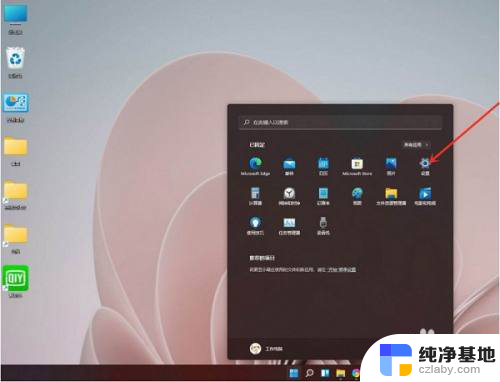
2.进入【应用】界面,点击【应用和功能】选项。
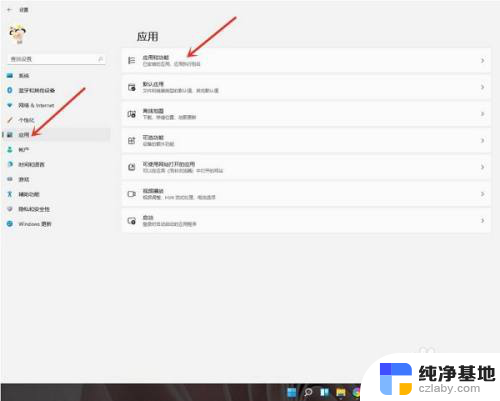
3.进入【应用和功能】界面,在应用列表中找到要卸载的应用。点击右侧的【┇】。
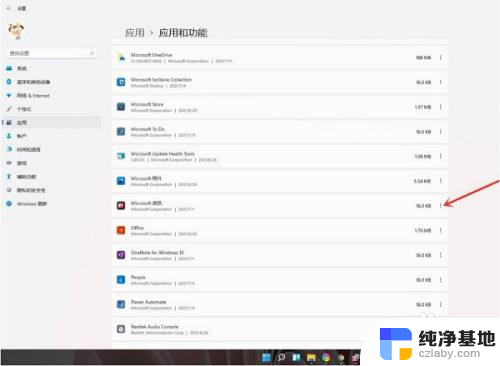
4.在弹出的菜单中点击【卸载】。
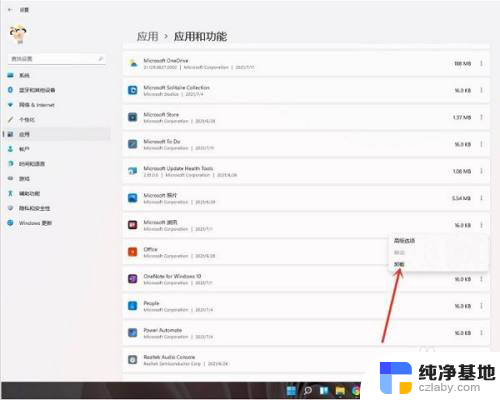
5.在弹出的窗口中点击【卸载】即可。
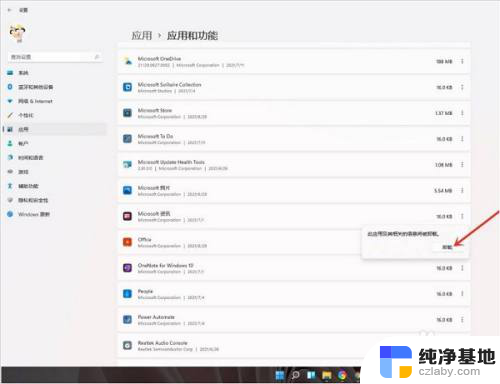
以上就是如何卸载window11的全部内容,有需要的用户可以根据以上步骤进行操作,希望这些步骤对大家有所帮助。
- 上一篇: windows11怎么截图快捷
- 下一篇: 笔记本人脸识别找不到摄像头
window11卸载软件在哪里相关教程
-
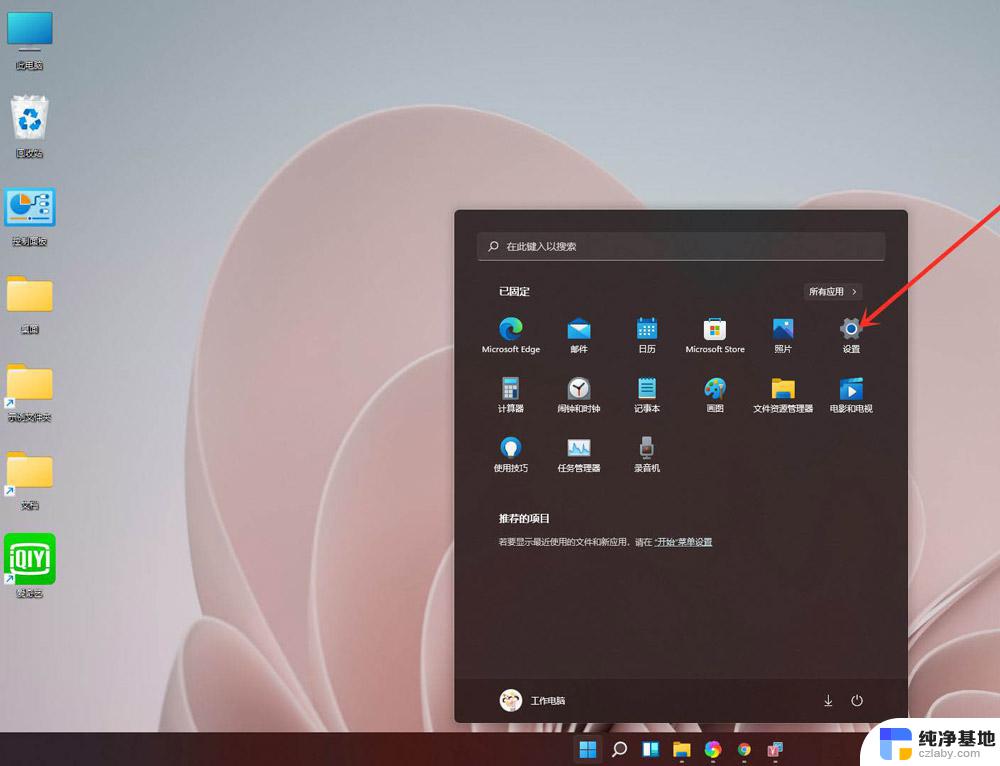 windows11如何卸载软件
windows11如何卸载软件2024-03-18
-
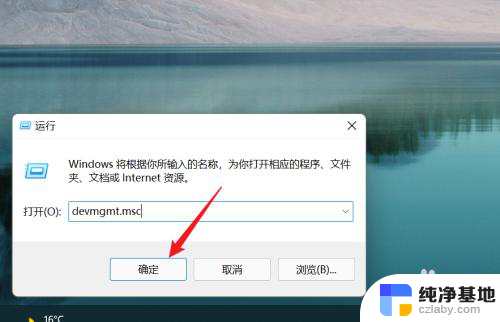 win11电脑声卡驱动在哪里
win11电脑声卡驱动在哪里2024-01-17
-
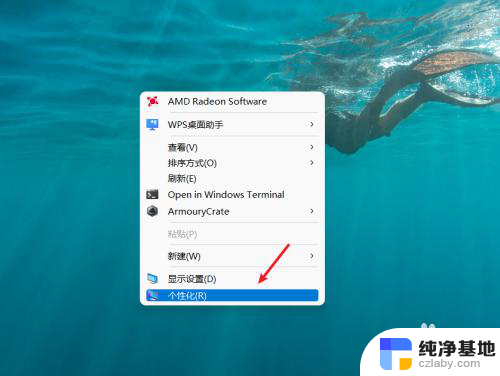 此电脑在哪里调出来
此电脑在哪里调出来2024-05-03
-
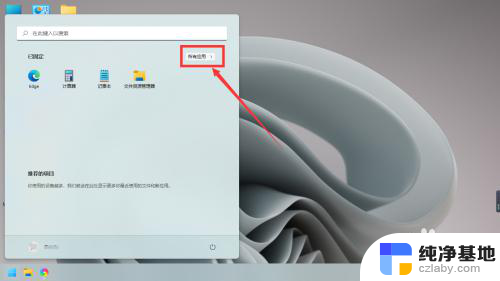 电脑截屏设置在哪里设置
电脑截屏设置在哪里设置2023-12-31
win11系统教程推荐